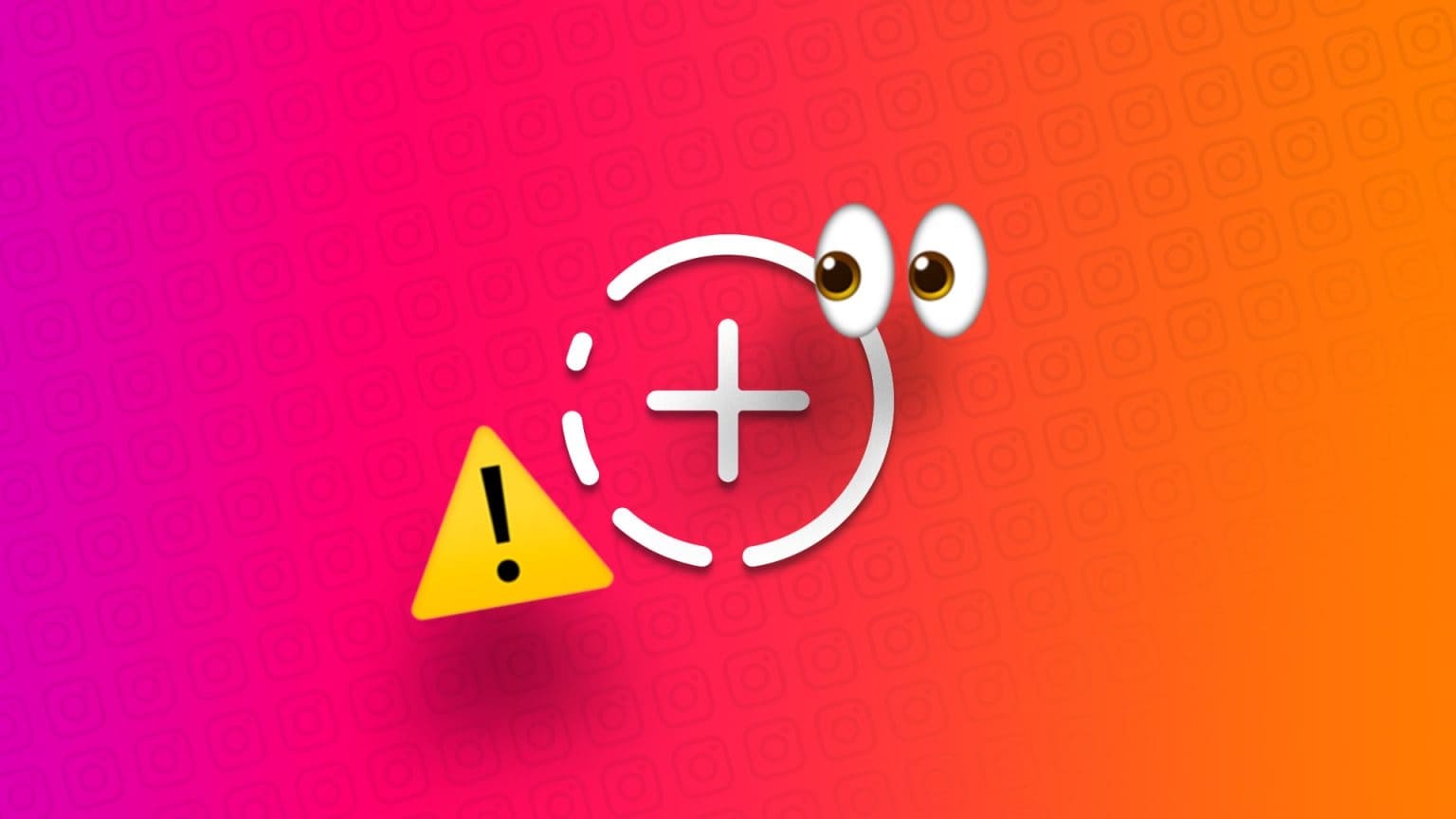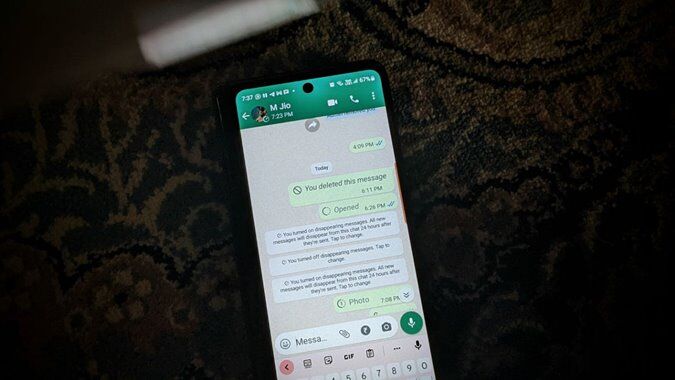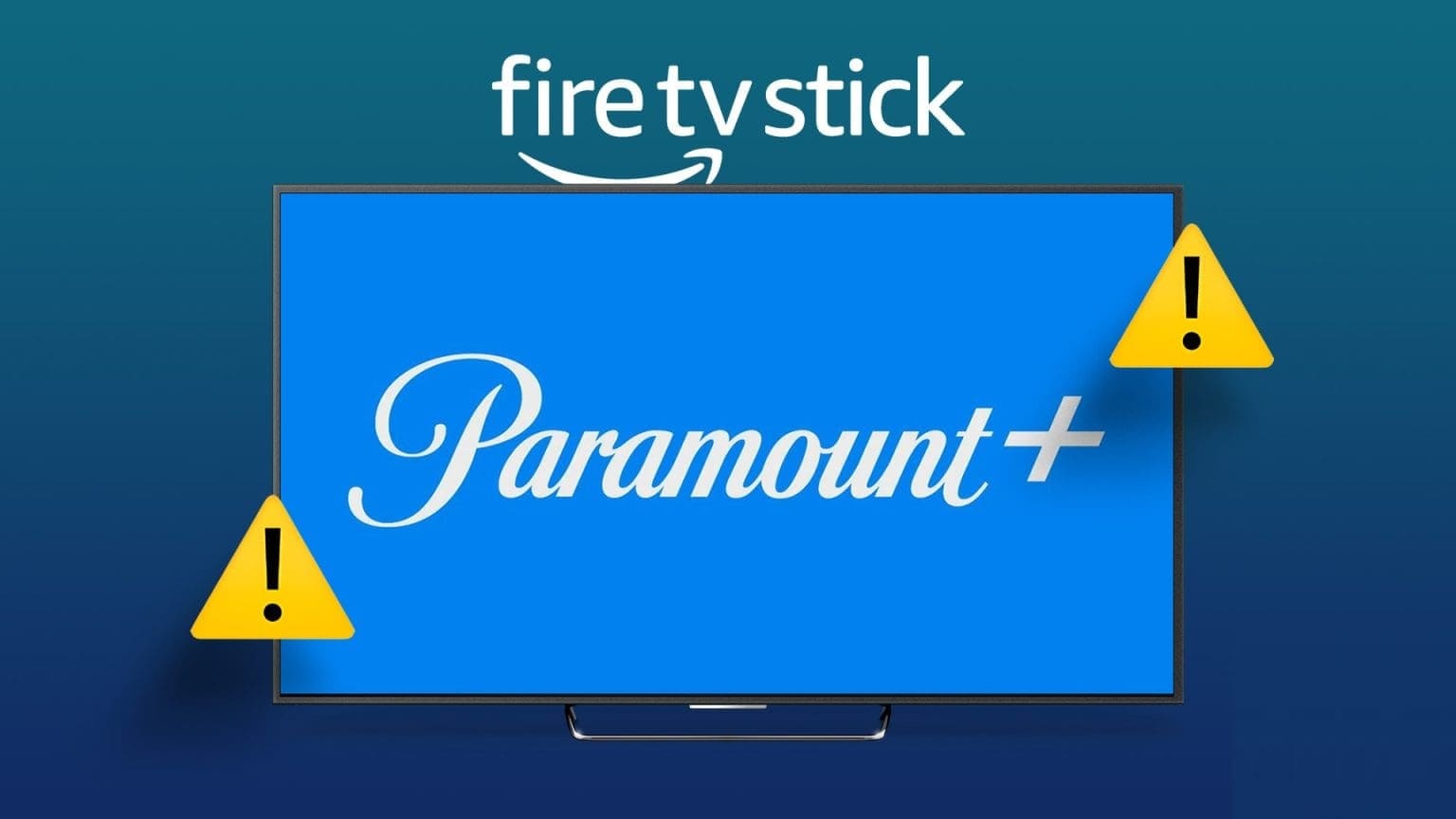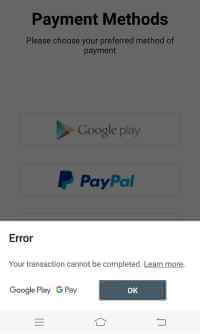يعد Instagram أحد أكثر منصات التواصل الاجتماعي استخدامًا لمشاركة الصور ومقاطع الفيديو. يمكن للمستخدمين فحص المعلومات من عدة فئات ، مثل الطعام والفن والأحداث الجارية وأماكن العطلات وإلهام التصميم الداخلي ، على صفحة الاستكشاف الخاصة بها ، والتي تعرض محتوى من جميع أنحاء العالم. لا أحد يستطيع أن ينكر أن كل شخص يستخدم وسائل التواصل الاجتماعي للبحث عن مستخدمين آخرين ، و Instagram ليس استثناءً. على غرار محفوظات متصفحات الويب ، ترتبط سجلات البحث بعمليات البحث. والخبر السار هو أنه يعرض أحدث عمليات البحث التي أجريتها حتى تتمكن من استخدام سجلك بدلاً من الاضطرار إلى البحث مرة أخرى إذا كنت ترغب في إعادة زيارة ملف تعريف أو علامة تصنيف في المستقبل. يتم عرض سجل البحث في كل مرة ينقر فيها شخص ما على مربع البحث هذا ، مما يقودنا إلى العيوب. إنه بلا شك تهديد لخصوصيتك إذا كنت تستخدم Instagram للبحث مع صديق أو زميل في العمل في مكان قريب لأنهم سيتعرفون على الأشخاص الذين كنت تطارد ملفاتهم الشخصية. هل تستخدم Instagram وتتساءل عن كيفية إعادة تعيين أو مسح اقتراحات البحث في Instagram؟ إذا كنت تبحث عن معلومات إضافية حول Instagram ، فقد قمنا بتجميع دليل مفيد يجيب على جميع أسئلتك حول كيفية إعادة تعيين اقتراحات البحث في Instagram.
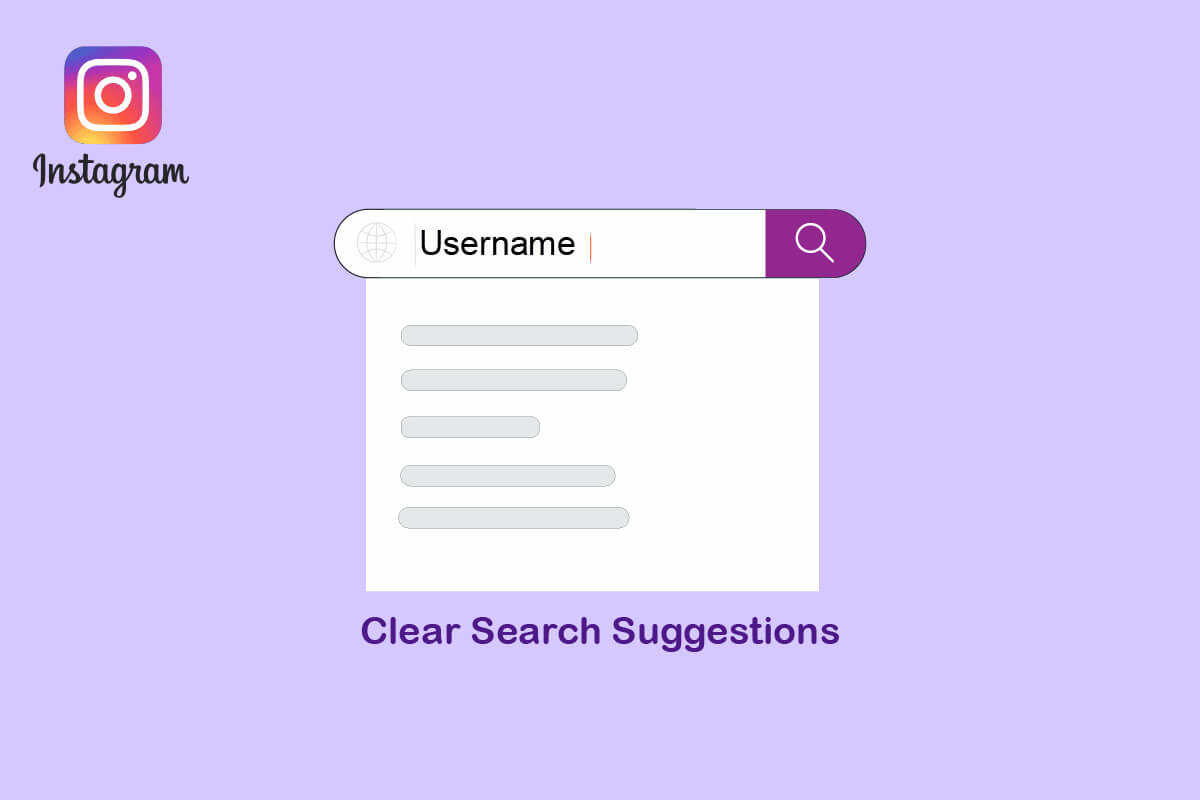
كيفية إعادة تعيين أو مسح اقتراحات البحث في Instagram
ستتعرف على كيفية إعادة تعيين أو مسح اقتراحات البحث في Instagram بشكل أكبر في هذه المقالة. استمر في القراءة لمعرفة المزيد عنها بالتفصيل.
على ماذا تستند اقتراحات البحث في Instagram؟
يتم عرض التوصيات بشكل متكرر بناءً على إجراءات Instagram الحالية. يتم عرض صور المستخدمين التي أعجبتك وعلقت عليها وما إلى ذلك كاقتراحات. يمكنك أن تقرأ عن العوامل المتعددة التي يستخدمها Instagram لاختيار وتقديم الاقتراحات أدناه.
1. الأنشطة الحديثة
بناءً على استخدامك الأخير للتطبيق ، يقترح لك Instagram أفكارًا محتملة للملف الشخصي. يقترح Instagram حسابًا إذا أعجبتك مشاركة من شخص لا تتابع حسابه أو علقت عليها. يتتبع Instagram نشاط حسابك لتحديد من يوصون به. قد يقدم Instagram أيضًا هذه الملفات الشخصية كخيارات إذا تضمنت أنشطتك الأخيرة البحث عن شخص ما هناك. نتيجة لذلك ، يعرض Instagram أيضًا توصيات بناءً على نشاط البحث الأخير الخاص بك. يقدم Instagram إضافة حساباتهم إلى متابعيك عندما تبحث عن الملفات الشخصية التي تطاردها كثيرًا ولكن لا تتابعها. تأخذ خوارزمية Instagram في الاعتبار الوقت المستغرق في الاطلاع على الملف الشخصي للمستخدم والصور التي تعجبك وعوامل أخرى.
2. استخدام “هاشتاج” Hashtags
يستخدم Instagram علامات التصنيف “Hashtags” لتحديد الملف الشخصي الذي يجب اقتراحه. بمرور الوقت ، اكتسب استخدام علامات التصنيف في المنشورات والقصص شعبية. لا يدرك الكثير من الناس أن Instagram يراقب سلوكك عندما تستخدم علامة تصنيف معينة بشكل متكرر أثناء تحميل الصور. لاحقًا ، سيقترح عليك حسابات يجب متابعتها إذا كنت تستخدم علامات تصنيف مماثلة. على Instagram ، تُستخدم علامات التصنيف بشكل متكرر لزيادة مشاركة المنشورات. يتتبع Instagram الحسابات التي تستخدم نفس علامة التصنيف بشكل متكرر ويعرضها كتوصيات لتتبعها. علامات التجزئة التي يشاركها المستخدمون مقترحة على حسابات بعضهم البعض.
3. المتابعون الجدد
سيوصي Instagram بمجموعة متنوعة من الملفات الشخصية لتتبعها بناءً على متابعيك المشتركين. بافتراض وجود شخص لا تتابعه ولكن لديه متابعون مشتركون بينكما ، سيعرض Instagram كلاً من اسم المتابعين المشتركين والحساب في عمود الاقتراح الخاص بك. يمكنك الانتقال إلى علامة التبويب Discover People لمشاهدة توصيات Instagram معروضة واحدة تلو الأخرى. ستظهر أسماء المتابعين المشتركين في الاقتراحات المبنية على المتابعين المشتركين. ولكن حتى أثناء تصفح تدفق الأخبار على الصفحة الرئيسية ، قد يقترح Instagram أن تتابع حساباتك الأخرى.
اقرأ هذه المقالة أيضًا لمعرفة كيفية إعادة تعيين أو مسح اقتراحات البحث في Instagram.
لماذا أحصل على اقتراحات غريبة على Instagram؟
Instagram عبارة عن شبكة اجتماعية هدفها الأساسي هو التواصل والجمع بين الناس. لهذا السبب تستمر في التوصية بالمستخدمين أو المنشورات التي تعتقد أنك ستجدها مثيرة للاهتمام. لا داعي للقلق لأن وسائل التواصل الاجتماعي لا تتعقب مستخدميها. ببساطة ، تتم برمجة الخوارزميات بواسطة مهندسيها بشكل أكثر فعالية. هناك العديد من المعلمات المستخدمة في هذه الخوارزمية لاقتراحات المتابعين ، بما في ذلك:
- حساباتك المتصلة على وسائل التواصل الاجتماعي: ليس من المستغرب أن هذين العملاقين في مجال تكنولوجيا وسائل التواصل الاجتماعي متصلان لأن Facebook يمتلك حقًا Instagram. إذا كنت صديقًا لشخص ما على Facebook وكان لديه حساب على Instagram ، فسيظهر أيضًا كاقتراح متابع على Instagram الخاص بك. على غرار الطريقة التي سيظهر بها شخص ما في اقتراحات الأصدقاء على Facebook إذا اتبعتها على Instagram.
- سجل البحث السابق: إذا نظرت إلى الملف الشخصي لشخص ما ولكنك لا تتابعه ، فسيظهر لاحقًا كاقتراح. تؤخذ الخوارزمية في الاعتبار اهتماماتك والمحتوى الذي يعجبك.
- استخدام علامات التصنيف “هاشتاج”: بناءً على علامات التصنيف الموجودة في ملفك الشخصي أو منشوراتك ، قد تتلقى اقتراح صديق.
- الأصدقاء المشتركون: كثيرًا ما يوصي Instagram بأصدقاء أصدقائك لك. من المحتمل أن يظهر الأشخاص الذين تشارك الاتصالات معهم في مرتبة أعلى في قائمة أفكارك إذا فعلت ذلك.
هل يمكنك إيقاف تشغيل اقتراحات Instagram؟
لا ، حتى الآن ، لا يمكن لمستخدمي Instagram تعطيل أو إيقاف تشغيل ميزة المنشورات المقترحة يدويًا. ومع ذلك ، يتيح لك Instagram خيار إبلاغ الموقع أنك لا تريد عرض منشورات معينة في خلاصتك إذا لم تكن مهتمًا بها. كل ما عليك فعله هو اختيار خيار غير مهتم بالنقر فوق السطر ثلاثي النقاط الذي يظهر أعلى المنشور. تظهر هذه المنشورات الآن بشكل عشوائي بين المنشورات من الحسابات التي تتابعها بالفعل. من خلال القيام بذلك ، يمكنك التأكد من أنه يمكنك دائمًا الوصول إلى أحدث المشاركات من الحسابات التي تتابعها. بالإضافة إلى ذلك ، لن تحتاج أبدًا إلى مغادرة الخلاصة بمجرد انتهائها ؛ بدلاً من ذلك ، يمكنك دائمًا التمرير لأسفل وعرض الإدخالات السابقة. على الرغم من ذلك ، لا يمكن حاليًا إزالة المشاركات المقترحة بالكامل.
كيفية مسح اقتراحات البحث في Instagram عند الكتابة؟
لا يمكنك مسح اقتراحات البحث أثناء الكتابة. ولكن يمكن حذف محفوظات البحث من قائمة البحث. ستظهر قائمة بالخيارات عندما تكون على وشك كتابة اسم في حقل البحث. هذه هي في الأساس مصطلحات البحث على Instagram التي بحثت عنها مؤخرًا. ومع ذلك ، يمكنك أيضًا إزالته عن طريق تحديد الرمز X بجوار كل اسم في قائمة الاقتراحات. فيما يلي خطوات كيفية إعادة تعيين أو مسح اقتراحات البحث في Instagram عند الكتابة:
1. افتح تطبيق Instagram على أجهزة Android أو iOS.
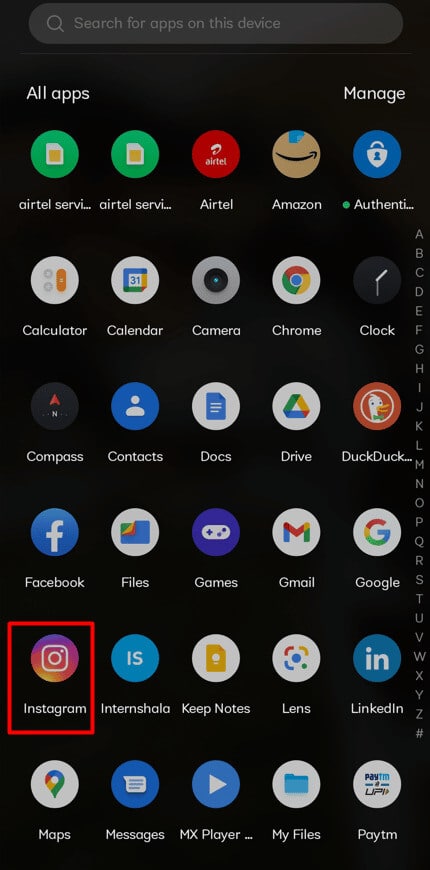
2. من الشريط السفلي ، انقر فوق علامة التبويب بحث.
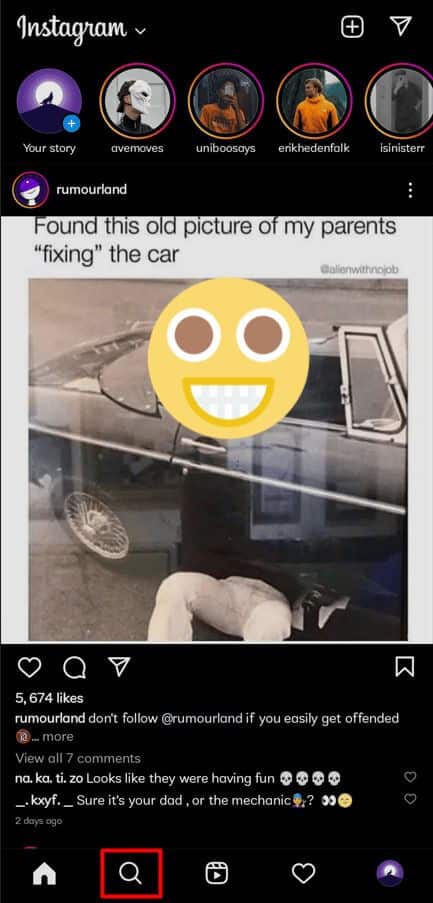
3. من قائمة البحث ، انقر فوق الرمز المتقاطع (X) بجوار البحث المطلوب.
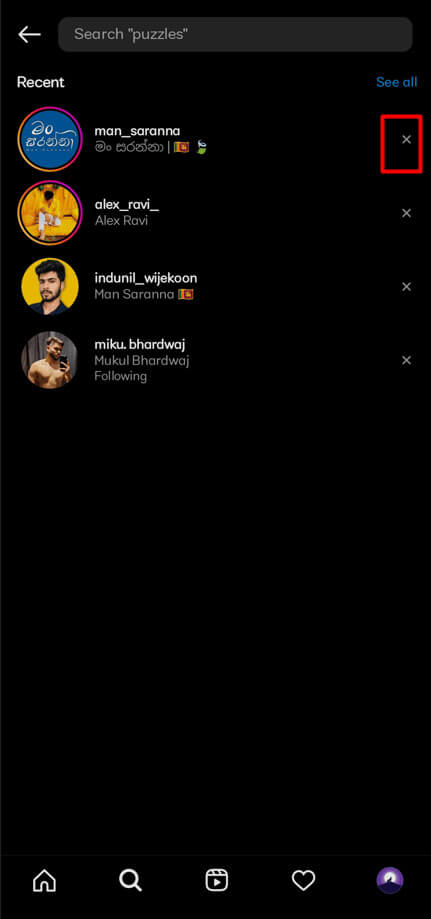
سيتم ترك القائمة فارغة بدون أسماء بعد حذف جميع التوصيات. هذه هي كيفية إعادة تعيين أو مسح اقتراحات البحث في instagram أثناء الكتابة.
كيف يتم مسح عمليات البحث المقترحة يدويًا؟
لا يمكنك مسح اقتراحات البحث على تطبيق IG. ولكن يمكنك محاولة مسح جميع البيانات وذاكرة التخزين المؤقت من الجهاز. نظرًا لأن Android يسمح بالمسح المباشر للبيانات وذاكرة التخزين المؤقت من إعدادات الجهاز ، فإن هذه الطريقة أكثر فاعلية على Android. ستحتاج إلى البحث في إعدادات الجهاز للعثور على تطبيق Instagram.
ملاحظة: نظرًا لأن الهواتف الذكية لا تحتوي على نفس خيارات الإعدادات ، فإنها تختلف من مصنع لآخر. وبالتالي ، تأكد من الإعدادات الصحيحة قبل تغيير أي منها على جهازك.
1. انتقل إلى الإعدادات على جهازك.
2. اسحب لأسفل وانقر على التطبيقات> إدارة التطبيقات.
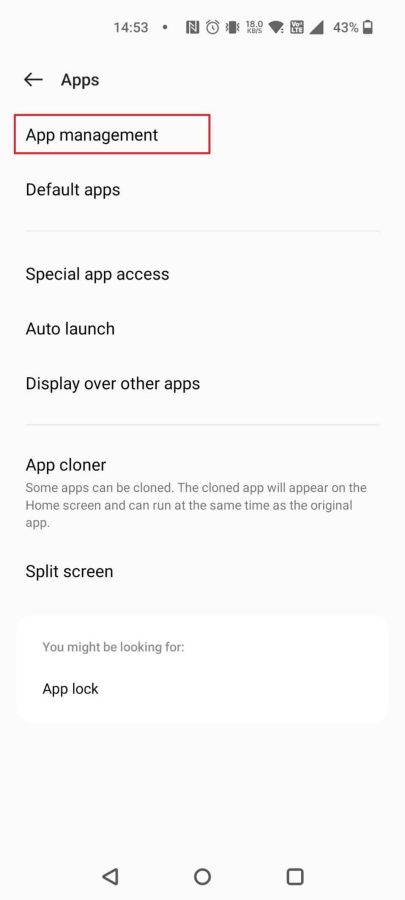
3. اختر Instagram> استخدام التخزين> مسح ذاكرة التخزين المؤقت.
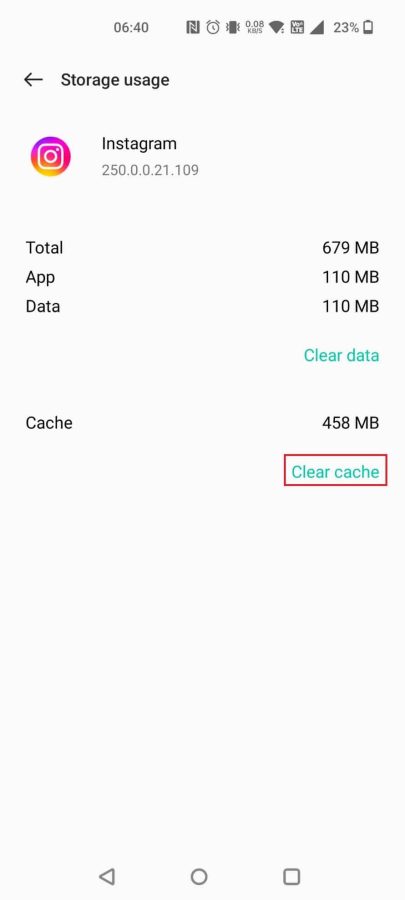
ستتم إعادة تعيين تطبيق Instagram الخاص بهاتفك عند إكمال ذلك. تحقق من ذلك عن طريق النقر فوق شريط البحث. سيتم حذف كل شيء مخزن في البرنامج إذا تم مسح بيانات الجهاز وذاكرة التخزين المؤقت.
كيفية مسح محفوظات البحث بالكامل من الإعدادات؟
هل تريد أن يتوقف Instagram عن اقتراح الأشخاص وعلامات التصنيف والأماكن التي بحثت عنها سابقًا؟ في كل مرة تستخدم فيها ميزة البحث على Instagram ، يتم عرض سجل البحث تلقائيًا ، ولكن يمكنك اختيار إخفاء العناصر التي لا تريد رؤيتها. فيما يلي دليل سريع حول كيفية إعادة تعيين أو مسح اقتراحات البحث في Instagram:
1. قم بتشغيل تطبيق Instagram على جهازك.
2. اضغط على علامة التبويب ملف التعريف من الزاوية اليمنى السفلية من الشاشة.
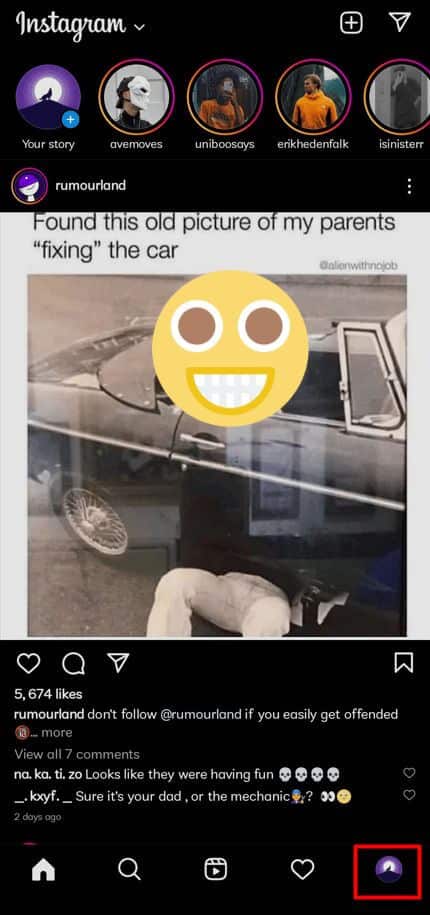
3. اضغط على أيقونة الخطوط الأفقية الثلاث.
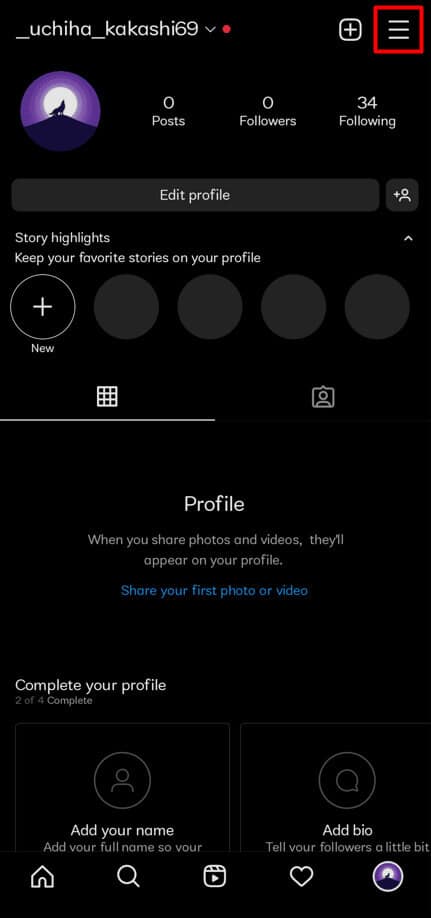
4. اضغط على نشاطك.
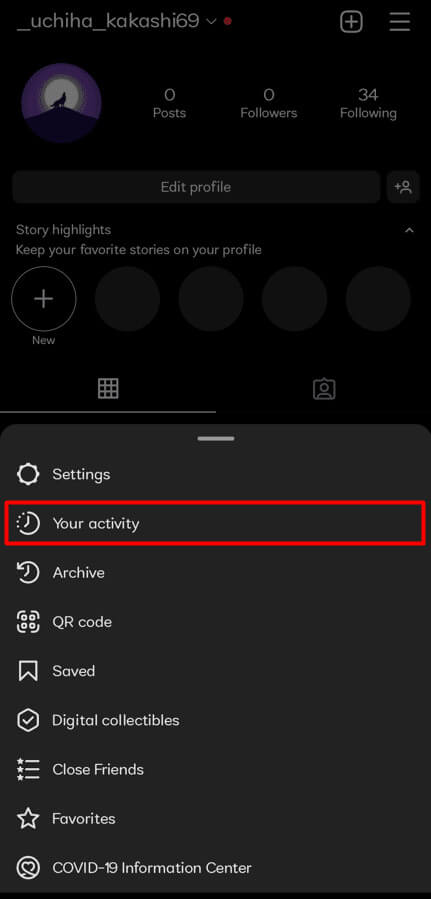
5. اضغط على عمليات البحث الأخيرة.
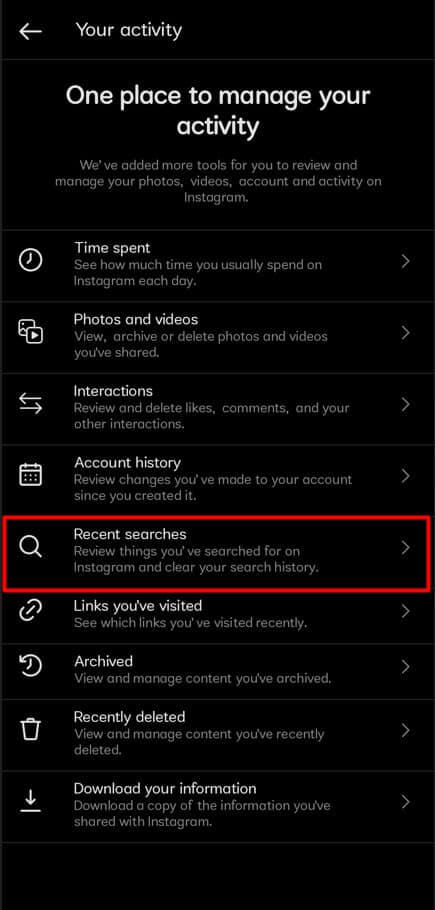
6. اضغط على مسح الكل.
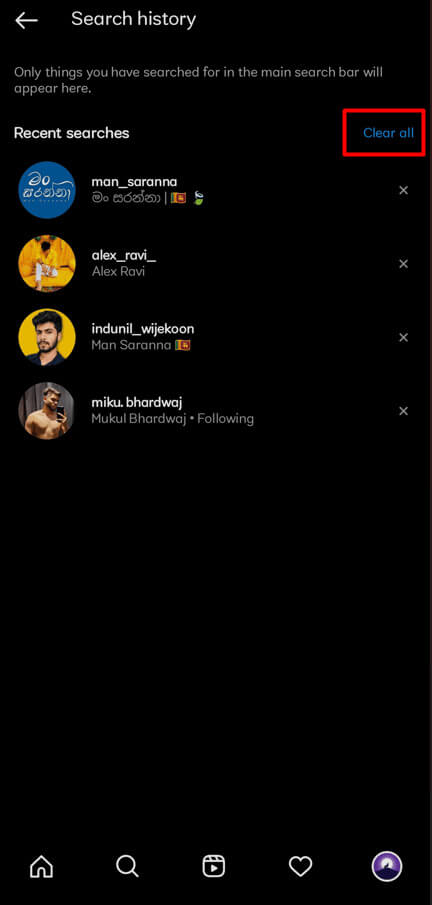
لذلك ، نأمل أن تكون قد فهمت كيفية إعادة تعيين أو مسح اقتراحات البحث في Instagram بخطوات مفصلة لمساعدتك. يمكنك إخبارنا بأي استفسارات أو اقتراحات حول أي موضوع آخر تريد منا كتابة مقال عنه. قم بإسقاطها في قسم التعليقات أدناه حتى نعرف.